
Win10 を使用するときに LAN プリンタ共有を設定する必要がある友人がいますが、その方法がわかりません。では、Win10 で LAN プリンタ共有を設定する方法については、以下のエディタで詳細に説明されています。 Win10 で LAN プリンタ共有を設定する. 興味があれば、ぜひ見に来てください。
1. 「win R」ショートカット キーで実行入力「コントロール」を開き、Enter キーを押してコントロール パネルを開き、右上隅の「表示形式」を「小さいアイコン」に変更します。
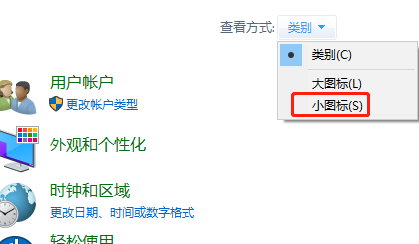
2. 次に、[デバイスとプリンター] を選択して開きます。
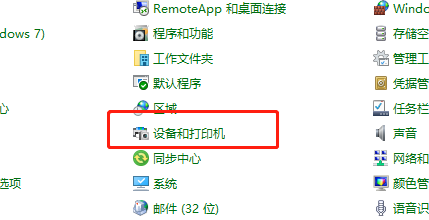
3. ウィンドウで、共有する必要があるプリンターを右クリックし、メニュー オプションから [プリンターのプロパティ] を選択します。 。
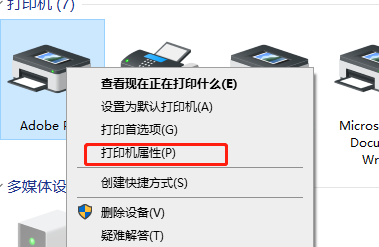
4. 次に、上の [共有] タブに切り替えます。
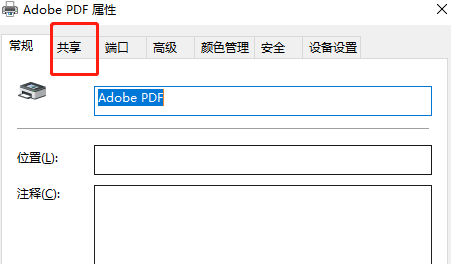
5. 最後に、「このプリンターを共有する」を見つけてチェックを入れます。
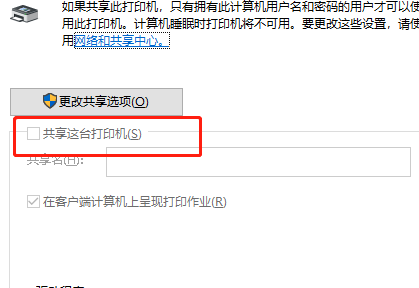
以上がWin10でLANプリンター共有を設定する方法の詳細内容です。詳細については、PHP 中国語 Web サイトの他の関連記事を参照してください。